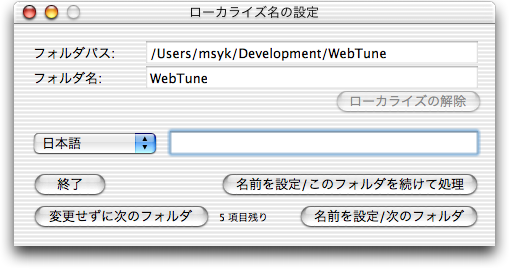
新居雅行(msyk@msyk.net)
Set Localized Name(日本名:ローカライズ名の設定)は、Mac OS X 10.2以降で利用できるアプリケーションソフトです。10.2以前でも稼働するとは思いますが、ほとんど意味はないかと思われます。
Mac OS X 10.2では、1つのフォルダを言語よって違う名称で表示するといった「ローカライズ名」の機能をサポートしました。ただし、Finder等ではその名前の設定は簡単にできないので作ったのがこのアプリケーションです。
このアプリケーションは、ローカライズ名の機能を正しく理解した上でお使い下さい。不用意に使用することで、システムに多大なダメージを与えることがありますので、ご注意ください。こちらで解説しているローカライズ名のパターンのうち、3番目のパターンでの名前付けを行うユーティリティです。
このアプリケーションを使ったことでの損害や被害、予想に反した結果等に対する責任は、アプリケーション開発者にはないものとします。ご自分の責任でお使い下さい。
基本的には、ASCIIコードの範囲内で名前を付けたフォルダを作り、そのフォルダに言語ごとに違う名前を付けるというようにしてください。
フォルダに名前を付けるには、次の方法が利用できます。
処理するフォルダを上記の方法でアプリケーションに対して伝達すると、次のような状態になります。設定ウインドウは、処理するフォルダの数にかかわらず必ず1つだけになります。
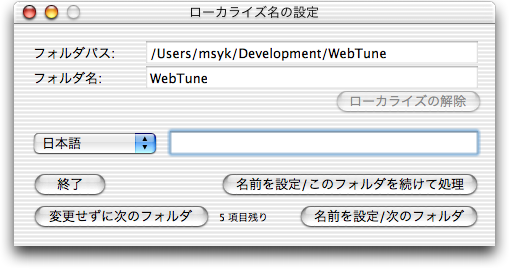
基本的には、左側のポップアップメニューで言語を選択し、その右側のテキストボックスでの言語で表示する名前を指定します。そして、「名前を設定」のどちらかのボタンをクリックすることで、設定は行われます。同じフォルダに対して異なる言語の名前を連続して指定するには「このフォルダを続けて処理」のボタンをクリックします。一方、次の処理対象フォルダに移動するには、「次のフォルダ」をクリックします。
1枚のウインドウで次々とフォルダの設定ができるようにしていますが、前には戻れません。また、あと何項目あるかは、ウインドウの下の方に、小さな文字で表示しています。
そのままフォルダに変更を加えないで次のフォルダに移動するのなら「変更せずに次のフォルダ」をクリックします。「終了」をクリックすると、アプリケーションは終了します。
すでにローカライズ名が設定されているフォルダの場合には、「ローカライズの解除」ボタンで、ローカライズの設定を解除することもできます。
エラー処理はまじめにしていません。コンソールをご覧いただくのが早いでしょう。また、いかにも各国語に対応していそうに見えますが、チェックしたのは日本語だけです。他言語での設定結果についての問題があれば、ぜひともお知らせ下さい。
「ライブラリ」フォルダなど、このアプリケーションで名前を設定すると大きく問題が出そうなフォルダはいくつかあります。システムについての知識がないのなら不用意に名前の設定をしないでください。単に試したいのなら、ルートに新たにフォルダを作ってASCIIコードの範囲で名前を付けて、このフォルダで各国語の名前をつけてみてください。
以下のみなさまに協力をいただきました。ありがとうございます。
2002/10/16 Ver.1.0 最初の配布